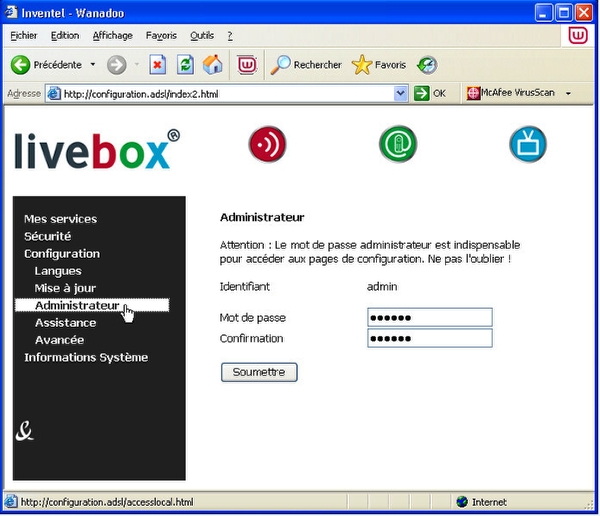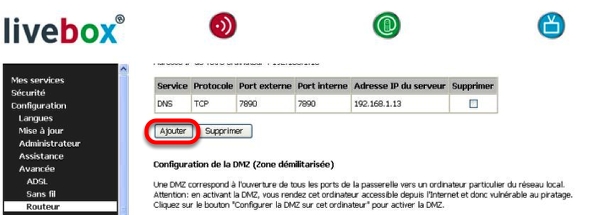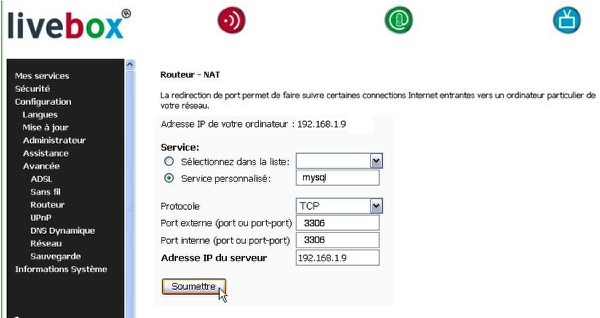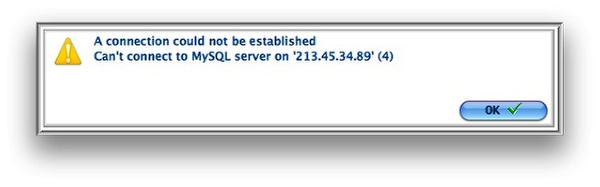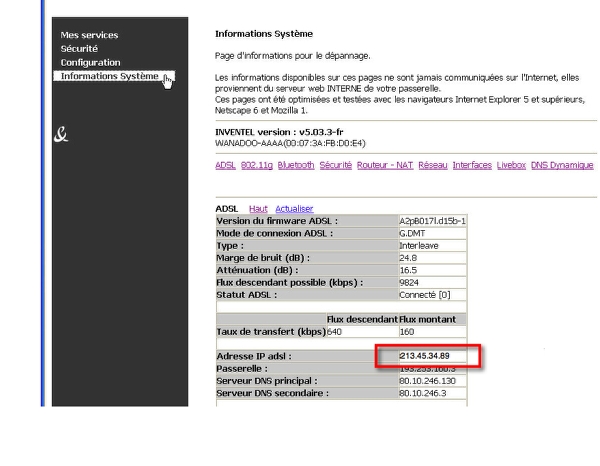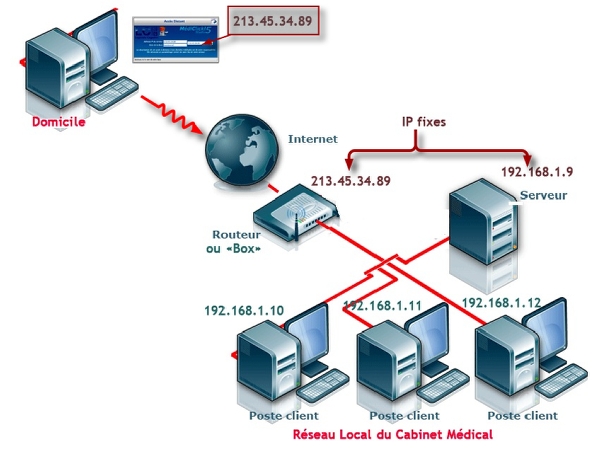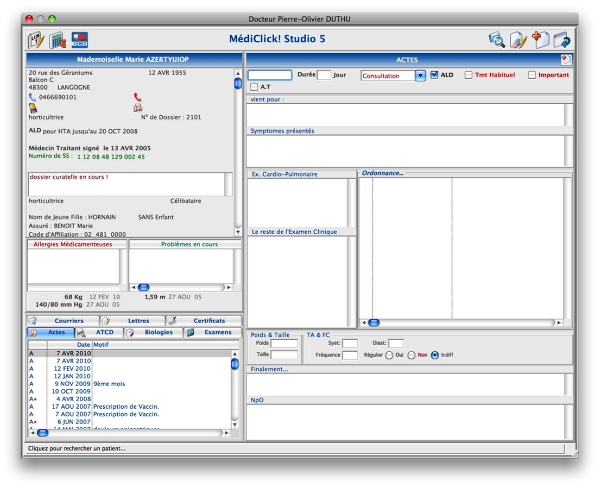v5 - Acces Distant et LiveBox PRO Inventel
Procédure pour ouvrir le port "3306" permettant d'utiliser la fonction Accès Distant de MédiClick! Studio.
Les copies écrans sont celles d'une LiveBox PRO Inventel.
Depuis votre navigateur
Sur FireFox ou Internet Explorer ou Safari ou tout autre navigateur internet.
Saississez l'adresse suivante pour accéder aux paramétrages de votre LiveBox.
Suivant la version de votre box, il est possible que vous ayez à saisir l'adresse "192.168.1.1" dans votre navigateur.
ll est aussi possible que l'aspect des écrans de paramétrage soit différent de ceux présentés dans ce tuto.
Le principe général est le même.
Authentification
Saisissez vos identifiant et mot de passe.
Par défaut, il s'agit de "admin" et "admin".
Vous avez pu changer ces données... Vous seul en connaissez les valeurs.
Routeur NAT
Saississez les valeurs ci-dessus.
En ce qui concerne le champ Adresse IP... Mettez-y l'adresse IP de la machine faisant office de serveur dans le réseau local de votre cabinet médical. Ici "192.168.1.9".
Explications sommaires :
Le but de cette étape est de rediriger les connexions entrantes dans la LiveBox (celles du port 3306 = port dédié à mysql... Le "moteur" de votre base de données) sur un des ordinateurs de votre réseau local.
Le réseau local de votre cabinet est constitué d'ordinateurs dont un fait office de serveur (Il abrite les données médicales de MédiClick! Studio).
Pour l'accès distant... Les connexions entrantes seront donc redirigées vers cet ordinateur qui possède une identité précise via son adresse IP.
Validez les changements.
Depuis MediClick
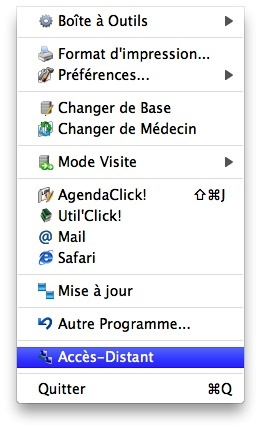
Depuis votre domicile (par exemple) lancez MédiClick! Studio et prenez le menu Fichier / Accès Distant.
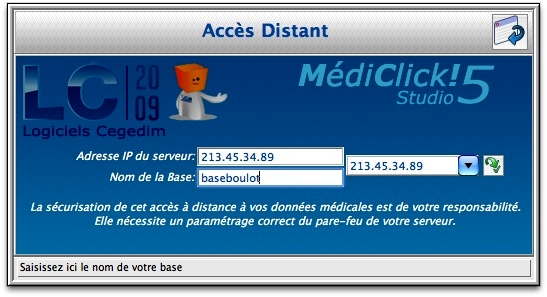
Saisissez l'Adresse IP fixe du serveur distant puis le Nom de votre base de données.
Précisions :
L'adresse IP du serveur est dans ce cas, non pas l'adresse IP d'un de vos ordinateurs, mais bien l'adresse IP de votre LiveBox.
Votre réseau local distant (celui de votre cabinet est constitué d'une machine qui fait office de serveur et de postes dits "clients" qui vont chercher les données médicales sur le serveur.
Chaque poste client dispose d'une adresse IP locale (souvent du genre : "192.168. x.x").
Votre serveur dispose lui aussi d'une adresse IP au même format (souvent du genre : "192.168.x.y").
L'adresse IP de votre serveur devrait être fixe car MédiClick! Studio, installé sur les postes clients, se fie sur l'adresse IP renseignée lors de l'installation pour aller retrouver les données situées sur le serveur.
Si l'adresse IP du serveur change (au décours d'un redémarrage du serveur par exemple) MédiClick! Studio ne retrouvera pas les données.
Vous aurez alors droit à la fenêtre d'accueil proposée lors de l'installation de MédiClick! Studio. Fenêtre d'accueil proposant 4 options.
Il est donc préférable de donner une IP fixe au serveur de votre réseau local.
Les détails pour y parvenir dépasse le cadre de ce tuto.
----------------------
En cas d'accès distant, vous devez renseigner l'adresse du périphérique (ici une LiveBox... Mais cela pourrait être une autre "Box" ou un modem-routeur ...) qui ouvre l'horizon de votre petit réseau local vers le WEB.
Il est recommandé +++ de disposer d'une IP fixe pour ce périphérique.
Dans le cas contraire... Si vous redemarrez votre Box ou votre modem-routeur volontairement ou non (suite à une coupure de courant / orage par exemple)... Son adresse IP changera à coup sûr !
Vous serez donc contraint de la noter pour pouvoir la renseigner dans la fenêtre d'accès distant sous peine de ne pouvoir lancer cette fonctionnalité.
En cas d'IP non trouvable sur le réseau internet... MédiClick! Studio vous en avertira (en anglais) de cette manière :
La traduction n'est pas nécessaire :-)
Exemple de configuration
Pour finir
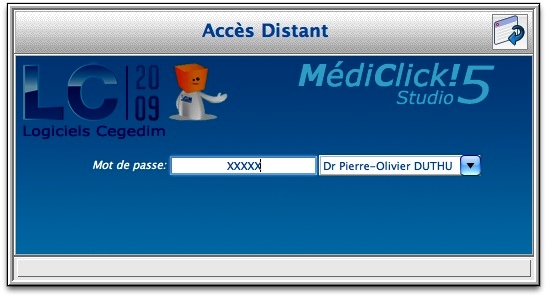
Saisissez votre Mot de passe.
Validez.
Presque toutes vos données sont ainsi accessibles à distance.
- Veillez à ce que votre réseau soit protégé par un système de parefeu efficace.
Se reporter à la documentation propre de votre box pour effectuer les réglages.
Les données qui transitent sur le Web via Accès Distant ne le sont pas de façon cryptée.
Rédaction : Oct 2010